win10蓝牙配对成功但未连接怎么办 win10蓝牙已配对但无法连接处理方法
更新时间:2022-06-07 14:03:50作者:xinxin
由于win10正式版系统中自带有蓝牙功能,因此许多用户的外接设备也都会采用蓝牙的方式来进行连接,可是近日有用户在进行win10电脑蓝牙设备连接的时候,却遇到了已配对成功但是无法连接的状况,对此win10蓝牙配对成功但未连接怎么办呢?下面小编就来告诉大家win10蓝牙已配对但无法连接处理方法。
推荐下载:win10超级精简版
具体方法:
1、点击查看方式
在Windows10系统桌面,“控制面板”菜单项,点击右上角的“查看方式”下拉菜单。
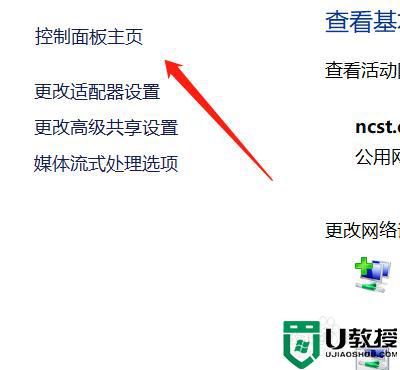
2、点击疑难解答
选择“大图标”菜单项,点击窗口中的“疑难解答”图标。

3、打开预防计算机问题
点击“硬件和声音”图标,“蓝牙”一项的快捷链接,打开“解决并帮助预防计算机问题”的窗口。
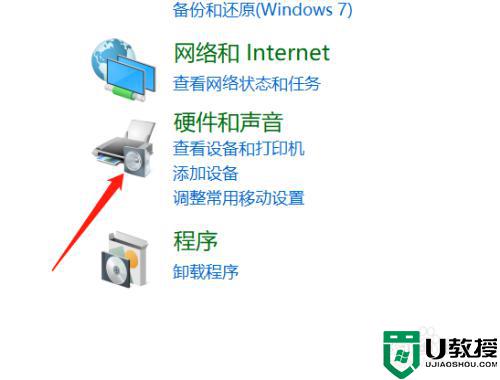
4、重新启动计算机
系统会自动扫描并检测问题,完成后重新启动计算机。
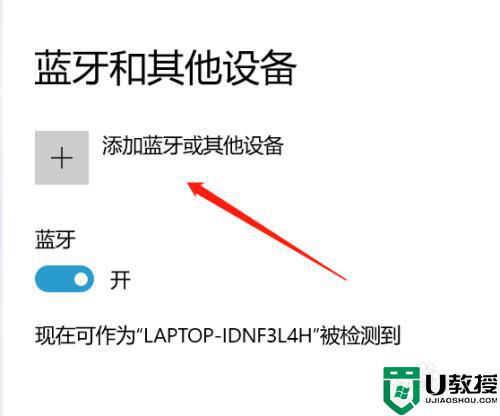
上述就是小编教大家的win10蓝牙已配对但无法连接处理方法了,碰到同样情况的朋友们赶紧参照小编的方法来处理吧,希望能够对大家有所帮助。
win10蓝牙配对成功但未连接怎么办 win10蓝牙已配对但无法连接处理方法相关教程
- win10连接蓝牙鼠标已配对但用不了什么原因 win10连接蓝牙鼠标已配对但用不了的解决方法
- win10蓝牙已配对未连接怎么办 win10蓝牙已配对无法连接解决方法
- win10配对蓝牙手柄但没有连接成功怎么处理
- 如何解决win10系统蓝牙显示已配对但未连接的问题
- window10连接蓝牙耳机已配对但是没声音怎么修复
- 苹果蓝牙鼠标怎么连接win10 苹果蓝牙鼠标win10配对教程
- win10已连接蓝牙耳机但没声音怎么回事 win10已连接蓝牙耳机但没声音的解决方法
- win10蓝牙音箱已配对没声音怎么回事 win10电脑蓝牙音箱机已配对没声音如何处理
- windows10蓝牙无法连接怎么办 windows10电脑蓝牙能搜到但连接不上处理方法
- win10蓝牙不能配对怎么办 win10蓝牙显示配对不成功如何修复
- Win11如何替换dll文件 Win11替换dll文件的方法 系统之家
- Win10系统播放器无法正常运行怎么办 系统之家
- 李斌 蔚来手机进展顺利 一年内要换手机的用户可以等等 系统之家
- 数据显示特斯拉Cybertruck电动皮卡已预订超过160万辆 系统之家
- 小米智能生态新品预热 包括小米首款高性能桌面生产力产品 系统之家
- 微软建议索尼让第一方游戏首发加入 PS Plus 订阅库 从而与 XGP 竞争 系统之家
win10系统教程推荐
- 1 window10投屏步骤 windows10电脑如何投屏
- 2 Win10声音调节不了为什么 Win10无法调节声音的解决方案
- 3 怎样取消win10电脑开机密码 win10取消开机密码的方法步骤
- 4 win10关闭通知弹窗设置方法 win10怎么关闭弹窗通知
- 5 重装win10系统usb失灵怎么办 win10系统重装后usb失灵修复方法
- 6 win10免驱无线网卡无法识别怎么办 win10无法识别无线网卡免驱版处理方法
- 7 修复win10系统蓝屏提示system service exception错误方法
- 8 win10未分配磁盘合并设置方法 win10怎么把两个未分配磁盘合并
- 9 如何提高cf的fps值win10 win10 cf的fps低怎么办
- 10 win10锁屏不显示时间怎么办 win10锁屏没有显示时间处理方法

